
Suno v3で遊んでみた その2
はじめに
こんにちは。nekotaです。先日「SUNO V3で遊んでみた」という記事を書いたのですが、面白くてちょくちょく遊んでいます。Sunoで1曲完成させるまでのフローを会得したので、書いていきたいと思います。
1回の生成で作れるのは2分
初めて使ったときは知らなかったのですが、有償版/無償版問わず、1回の生成で作れるのは2分です。歌詞入りのものを生成する際、あまり長い歌詞を入れてしまうと、途中でブチッと切れてしまうので、少しずつ生成していきます。
前奏や間奏の長さによって生成される曲の長さが変わるので、「どのくらい」というのが難しいんですが、だいたい下くらいのボリュームであれば1回の生成でおさまると思います。
[Verse1]
かわべのこみちを、軽やかに進む
風が運ぶ春のいぶき、心おどる
足もとには、花びらが舞い、
暖かな日差しを浴びて、新しい季節を感じる
[Chorus1]
空は高く、心は軽く、自転車は進む
川のせせらぎが奏でる春の調べ
走ろう、この道を、
見つける、小さな冒険
[Verse2]
半そでの子どもたち、笑い声が響く
桜なみきの下で、未来を夢見る
つぼみはゆっくりと、花開く準備をして
新しい始まりの、あかしとなるプロンプトのメタタグ
VerseだのChorusだののメタタグをつけると、コントロールしてくれるそう。Office441さんのスマホでも簡単に音楽生成! #5 sunoのプロンプト、メタタグ、コマンドに詳しくまとめられています。nekotaもこれを見つつ調整しました。
拍手とか色々あるみたいなので、遊んでみるといいかもですね。
歌詞の漢字はなるべく開く
「軽やか」→「かろやか」
「小道」→「こみち」
「息吹」→「いぶき」
とか、AIが読み間違えそうな漢字は開いておくといいです。
「軽やか」→「かるやか」
「小道」→「しょうみち」
「息吹」→「いきふ」
と歌われました、ええ。
直したつもりが直ってなくて、下の完成した歌も一部読み間違えたままになってます💦
歌詞やメタタグが決まったら生成する
命令ができたら、SunoのCreate画面でプロンプトを入れ、生成します。
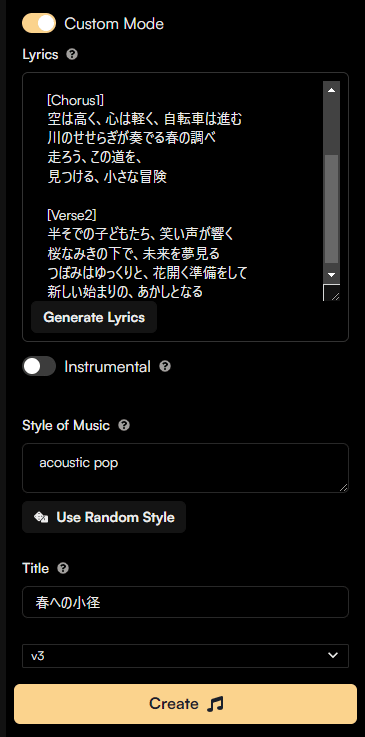
続きの曲を作る
いい曲ができたら続きを作ります。曲にフォーカスすると右側に曲の詳細が出るので、「…」のところをクリックし、
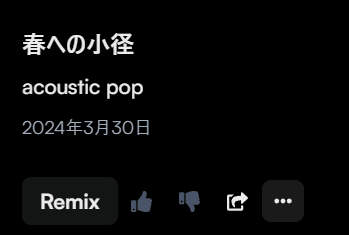
上からニ番目の「Continue From This Song」を選択します。
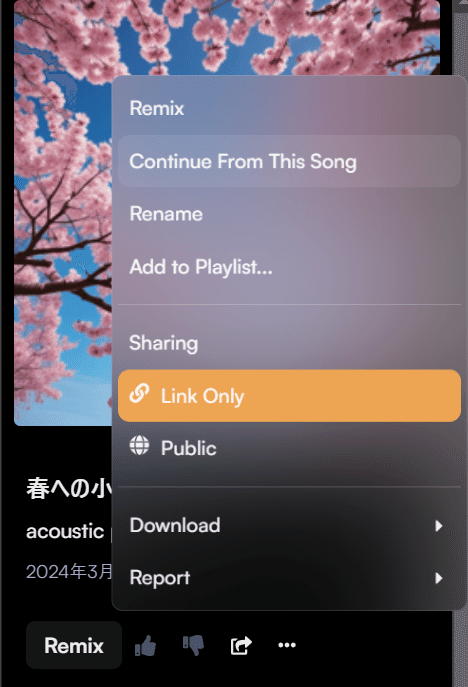
押してもあんまり変わらなくてわかりづらいんですが、右側のプロンプトを書く画面の一番下に「Continue From」となっていれば、続きを作ってくれます。もし歌詞が全部入りきらなくて途中でブチッとなってしまった場合は、曲の区切りのところの分数を指定して、続きを作りましょう。
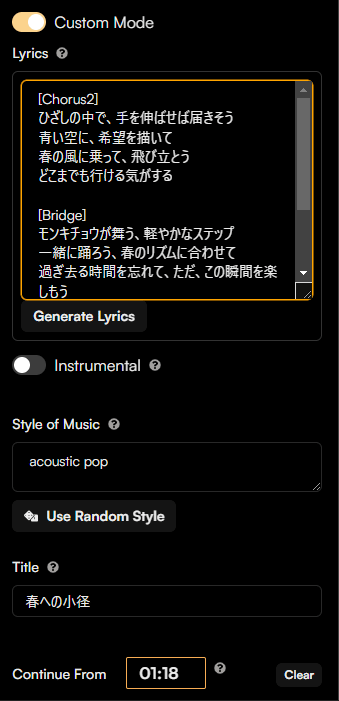
完成させたい曲を選ぶ
続きを生成すると、詳細画面に「Continued from」という表記が出て、どの曲の続きかがわかります。2曲出てくるので好きな方を選び「…」から、
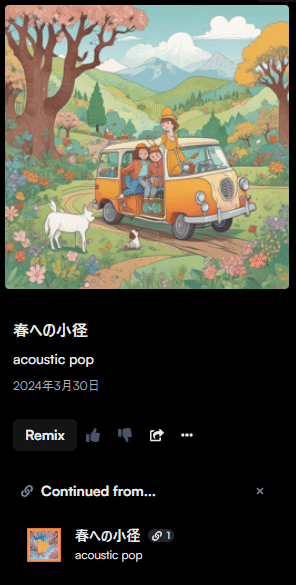
「Get Whole Song」を選択します。そうすると繋ぎの部分をキレイにしてくれ、再び2パターンの曲が生成されます。で、完成です。
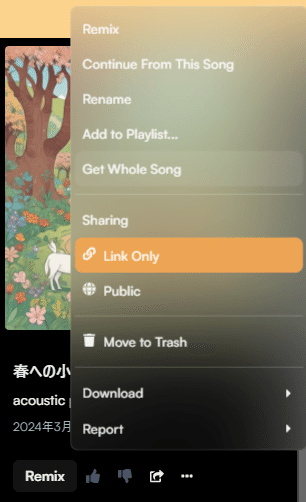
2分以内に区切って繋げていけば、長い曲も作れます。ただ、どうしても曲想がちょっと変わってしまうので、2~3分程度が限界かなぁという感じもします。
完成~
で、完成したのがこちら。
自転車で出かけた情景を
— nekota (@neko_taw) March 30, 2024
アコースティックポップで。#SunoAI #AIart https://t.co/K7x7NORkgG pic.twitter.com/wWRUBxPt54
さいごに
Suno面白いですネ。毎日クレジットがリセットされるので、無料の範囲でも数曲ずつ作れます。ハマッたら課金しちゃいそうですね。遊んでみてください。
この記事が気に入ったらサポートをしてみませんか?
